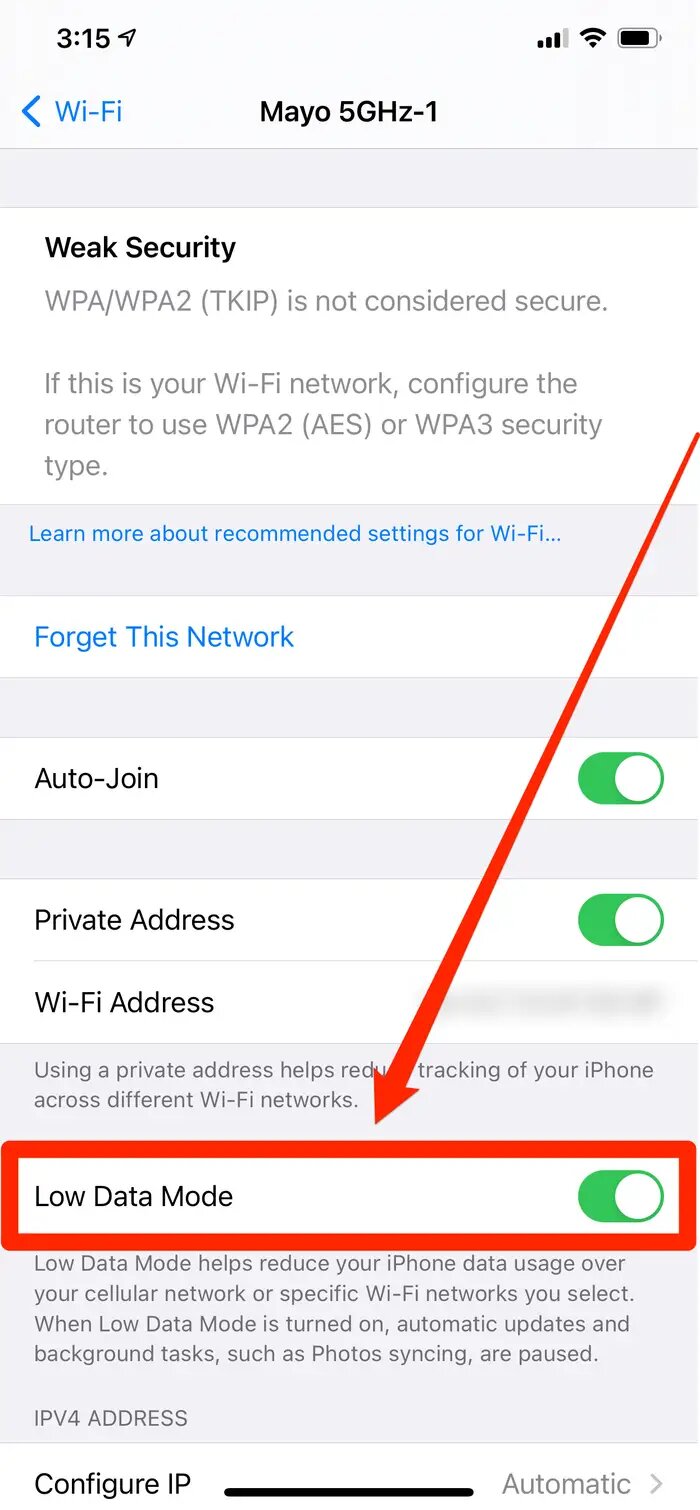ما هي طريقة تقليل استخدام البيانات في انترنت الايفون؟ شرح ماهية وضع Low Data!
يعاني الكثير من المستخدمين من إستهلاك باقة الإنترنت بشكل سريع مما يدفعهم إلى البحث عن طرق تقليل استخدام البيانات في الايفون ولحسن الحظ لن تكون بحاجة إلى استخدام تطبيقات خارجية أو خطوات معقدة من أجل توفير باقة الإنترنت، حيث يحتوي نظام iOS في هواتف الايفون على ميزة مفيدة جدًا وهو وضع تقليل استهلاك البيانات (Low Data).
يقوم هذا الوضع بإجراء العديد من التغييرات على التطبيقات التي تستهلك الإنترنت مما يجعلها أقل استهلاكًا للباقة، يشمل ذلك خفض جودة الصور ومقاطع الفيديو بالإضافة إلى إيقاف الجلب المسبق للمقالات في تطبيق Apple News وبعض التعديلات الأخرى المفيدة جدً، وفي هذا الموضوع سوف نشرح لكم وضع توفير البيانات على الايفون وطريقة تفعيله بالتفصيل.
ما هو وضع Low Data؟
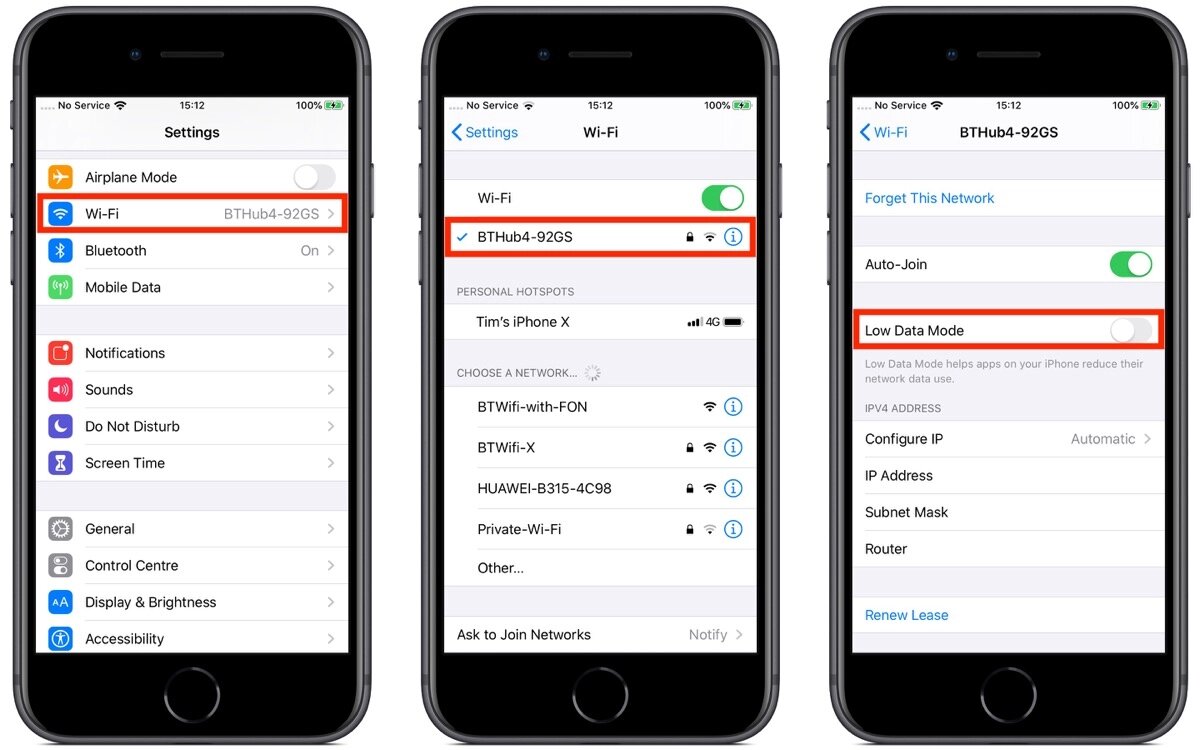
نظرًا لأن الكثير من المستخدمين يشتكون من سرعة نفاذ باقة الإنترنت بدون وجود سبب فعلي لذلك قامت أبل بإضافة هذا وضع توفير البيانات إلى هواتف الايفون بدءًا من نظام التشغيل iOS 13، ويعمل هذا الوضع على تغيير الطريقة التي تتصرف بها العديد من التطبيقات على هاتف الآيفون الخاص بك وذلك من أجل جعل تلك التطبيقات تستهلك بيانات أقل.
يركز هذا الوضع بشكل أساسي على التطبيقات التي تستهلك بيانات الإنترنت بشكل كبير بما في ذلك عمليات التنزيل في الخلفية حيث يقوم بإيقاف جميع التنزيلات التلقائية وهو ما يعمل على تقليل استخدام البيانات في الايفون كما يقوم وضع توفير البيانات بتقليل جودة الفيديو حتى لا يتم استهلاك الباقة بشكل سريع، وفي بعض الأحيان أيضًا قد تلاحظ أن صفحات الإنترنت تستغرق وقتًا أطول للتحميل، وتشمل التغييرات الأخرى في وضع Low Data ما يلي:
- مقاطع الفيديو في تطبيق FaceTime سوف تكون أقل جودة (وأكثر ضبابية) وقد تتوقف في كثير من الأحيان.
- سوف يتوقف تطبيق Apple News تمامًا عن جلب المقالات والأخبار بشكل مسبق قبل محاولة قراءتها.
- لن يتم بث المقاطع الصوتية بجودة عالية من أجل تقليل استخدام البيانات في الايفون كما يتم تعطيل جميع عمليات التنزيل التلقائي في الخلفية.
- بالنسبة لمتجر آب ستور سوف يتم تعطيل التحديثات التلقائية وتنزيلات التطبيقات وتشغيل مقاطع الفيديو تلقائيًا.
- سوف تتوقف تحديثات iCloud مؤقتًا كما سيتم تعطيل جميع عمليات النسخ الاحتياطي.
وبالإضافة إلى التغييرات السابقة تسمح شركة أبل لمطوري التطبيقات باختيار الطريقة التي سوف يعمل بها التطبيق عند تشغيل وضع توفير البيانات لذلك قد تلاحظ اختلاف كل تطبيق عن الآخر، ومع ذلك يمكن أن نفترض بشكل عام أن التطبيقات لن تعمل في الخلفية كما هو الحال بشكل طبيعي، كذلك سوف تكون جودة الوسائط التي يتم بثها أقل ولن يتم تنزيل أي محتوى بشكل تلقائي وذلك من أجل تقليل استخدام البيانات في الايفون حيث ينبغي أن تقوم أنت بتحميله يدويًا.
من الجدير بالذكر أيضًا أن وضع توفير البيانات ليس مصممًا للعمل بشكل مستمر على هواتف الايفون ولكنه مناسب للاستخدام عند الحاجة إليه فحسب، وذلك لأنه من الممكن أن يؤثر على طريقة عمل الكثير من التطبيقات وفي بعض الأحيان يقوم بتعطيل تطبيقات معينة عن العمل تمامًا إذا كانت تستهلك الإنترنت بشكل مفرط وهذا من الممكن أن يؤثر على تجربة استخدام هاتف الايفون الخاص بك، لذلك احرص على استخدامه عندما ترغب في تقليل استخدام البيانات في الايفون فحسب.
طريقة تشغيل وضع توفير البيانات في الايفون
يمكنك تفعيل وضع توفير البيانات على هاتف الآيفون الخاص بك بسهولة، ولكن ينبغي مراعاة أنك سوف تحتاج إلى ضبطه بالنسبة لشبكة الواي فاي وكذلك بالنسبة لبيانات الهاتف على حدى وذلك من خلال تطبيق الإعدادات على هاتفك، وإليك توضيح ذلك فيما يلي:
تفعيل وضع Low Data لشبكة الواي فاي
- قم بالدخول إلى تطبيق الإعدادات على الايفون الخاص بك ثم قم باختيار شبكة الواي فاي “Wi-Fi”
- الآن سوف تظهر لك قائمة شبكات الواي فاي الموجودة على هاتفك، قم باختيار اسم شبكة الواي فاي التي تتصل بها أو قم بالاتصال بإحدى الشبكات المتوفرة.
- الآن قم بالبحث عن خيار وضع توفير البيانات (Low Data) مع مراعاة أنك قد تحتاج إلى التمرير قليلًا لأسفل، ويمكنك تفعيله أو تعطيله من خلال تبديل المفتاح الصغير الموجودة بجواره.
تفعيل وضع Low Data لبيانات الهاتف
من خلال الخطوات السابقة يمكنك تفعيل وضع توفير البيانات عند الاتصال بشبكة واي فاي وسوف تحتاج إلى القيام بنفس الخطوات السابقة عند الاتصال بشبكة جديدة، كما يمكنك تفعيل وضع توفير الإنترنت لبيانات الهاتف أيضًا ولكن من خلال خطوات مختلفة إلى حد ما وإليك هذه الخطوات فيما يليك
- قم بالدخول إلى تطبيق الإعدادات ثم قم بالنقر على الشبكات الخلوية أو Cellular حسب لغة الهاتف الخاص بك.
- في الخطوة التالية قم بالنقر على خيارات البيانات الخلوية Cellular Data Options أما إذا كان لديك اتصال 5G فقم بالنقر على وضع البيانات Data Mode.
- وأخيرًا يمكنك تفعيل وضع توفير البيانات (Low Data Mode) من خلال تبديل الزر الصغير الموجود بجواره كما يمكنك تعطيله من خلال القيام بنفس الخطوات مرة أخرى.
تطبيق مراقبة استهلاك البيانات
بالإضافة إلى استخدام وضع توفير البيانات من أجل تقليل استخدام البيانات في الايفون يمكنك أيضًا تثبيت أحد التطبيقات التي تساعدك على مراقبة استهلاك الإنترنت وتوفيره، ومن أفضل تلك التطبيق هو التطبيق الشهير My Data Manager المميز جدًا والذي يساعدك على معرفة مقدار البيانات التي تستخدمها يوميًا كما أنه يحتوي على ميزة التنبيهات حيث يقوم بإرسال الإشعارات إليك قبل تجاوز حد البيانات الذي تقوم بتعيينه مما يساعدك على تقليل استخدام البيانات في الايفون وتجنب الاستهلاك المفرط لباقة الإنترنت دون قصد منك.
[appbox appstore id477865384]